గమనిక: అలాగే, ఎన్విడియా హాట్ఫిక్స్ డ్రైవర్ను డౌన్లోడ్ చేసుకోండి ఇక్కడ మరియు ఎక్జిక్యూటబుల్ను అమలు చేయడం ద్వారా దాన్ని ఇన్స్టాల్ చేయండి.
2. జిఫోర్స్ అనుభవాన్ని అన్ఇన్స్టాల్ చేయండి
జిఫోర్స్ ఎక్స్పీరియన్స్ అనేది మీ జిఫోర్స్ జిటిఎక్స్ గ్రాఫిక్స్ కార్డుకు తోడుగా ఉండే అప్లికేషన్ మరియు దీనిని ఎన్విడియా అభివృద్ధి చేసింది. ఇది మీ డ్రైవర్లను తాజాగా ఉంచుతుంది, మీ ఆట ఎంపికలను స్వయంచాలకంగా ఆప్టిమైజ్ చేస్తుంది మరియు గేమింగ్ స్క్రీన్షాట్లు మరియు వీడియోలను పంచుకోవడానికి మీకు ఒక మార్గాన్ని ఇస్తుంది.
చెప్పబడుతున్నది, ప్రోగ్రామ్ అంత ముఖ్యమైనది కాదు మరియు సరిగ్గా అమలు చేయడానికి దానిపై ఏమీ ఆధారపడి ఉండదు. అదనంగా, కంట్రోల్ పానెల్ లేదా సెట్టింగుల నుండి జిఫోర్స్ ఎక్స్పీరియన్స్ ప్రోగ్రామ్ను అన్ఇన్స్టాల్ చేయడం వల్ల ఎన్విడియా కంటైనర్ అధిక సిపియు వినియోగ సమస్యను పరిష్కరించగలిగామని వినియోగదారులు నివేదించారు.
- స్టార్ట్ మెనూ బటన్ లేదా దాని ప్రక్కన ఉన్న సెర్చ్ బార్ పై క్లిక్ చేసి తెరవండి నియంత్రణ ప్యానెల్ దాని కోసం శోధించడం ద్వారా. ప్రత్యామ్నాయంగా, మీరు తెరవడానికి గేర్ చిహ్నంపై క్లిక్ చేయవచ్చు సెట్టింగులు మీరు విండోస్ 10 యూజర్ అయితే.
- నియంత్రణ ప్యానెల్లో, “ ఇలా చూడండి : ”విండో యొక్క కుడి ఎగువ భాగంలో ఎంపిక వర్గం మరియు క్లిక్ చేయండి ప్రోగ్రామ్ను అన్ఇన్స్టాల్ చేయండి ప్రోగ్రామ్స్ విభాగం కింద.

నియంత్రణ ప్యానెల్లో ప్రోగ్రామ్ను అన్ఇన్స్టాల్ చేయండి
- మీరు విండోస్ 10 లో సెట్టింగుల యుటిలిటీని ఉపయోగిస్తుంటే, క్లిక్ చేయండి అనువర్తనాలు మీ PC లో ఇన్స్టాల్ చేయబడిన అన్ని అనువర్తనాల జాబితాను వెంటనే తెరవాలి.
- గుర్తించండి జిఫోర్స్ అనుభవం జాబితాలో ప్రవేశించి, దానిపై ఒకసారి క్లిక్ చేయండి. పై క్లిక్ చేయండి అన్ఇన్స్టాల్ చేయండి జాబితా పైన కనిపించే బటన్ మరియు కనిపించే ఏదైనా డైలాగ్ బాక్స్లను నిర్ధారించండి. అన్ఇన్స్టాల్ చేయడానికి స్క్రీన్పై ఉన్న సూచనలను అనుసరించండి జిఫోర్స్ అనుభవం మరియు మీ కంప్యూటర్ను పున art ప్రారంభించండి.
3. ఎన్విడియా షెడ్యూల్ టాస్క్లు మరియు ఎన్విడియా టెలిమెట్రీ కంటైనర్ సేవను నిలిపివేయండి
ఎన్విడియా టెలిమెట్రీ కంటైనర్ అనేది ఎన్విడియా సాఫ్ట్వేర్తో పాటు ఇన్స్టాల్ చేయబడిన సేవ, ఇది మీ కంప్యూటర్లోని మీ లాగ్లు, ప్రవర్తన మరియు ఇతర సారూప్య డేటాను ట్రాక్ చేయడానికి ప్రాథమికంగా ఉపయోగించబడుతుంది. దోషాల గురించి ఎన్విడియాకు తెలియజేయడానికి లేదా అవాంఛనీయ ప్రవర్తనను నివేదించడానికి దీనిని ఉపయోగించవచ్చు.
ఏదేమైనా, సేవ ద్వారా షెడ్యూల్ చేయబడిన పనులను నిలిపివేయడం మరియు సేవను పూర్తిగా నిలిపివేయడం వలన వారు ఎదుర్కొంటున్న సమస్యను పూర్తిగా పరిష్కరించగలిగారు. దాన్ని తనిఖీ చేయండి!
- తెరవండి నియంత్రణ ప్యానెల్ ప్రారంభ మెనులో గుర్తించడం ద్వారా. ప్రారంభ మెను యొక్క శోధన బటన్ను ఉపయోగించి మీరు దాని కోసం శోధించవచ్చు.
- కంట్రోల్ పానెల్ విండో తెరిచిన తర్వాత, విండో యొక్క కుడి ఎగువ భాగంలో “వీక్షణ ద్వారా” ఎంపికను “పెద్ద చిహ్నాలు” గా మార్చండి మరియు మీరు అడ్మినిస్ట్రేటివ్ టూల్స్ ఎంట్రీని గుర్తించే వరకు క్రిందికి స్క్రోల్ చేయండి. దానిపై క్లిక్ చేసి గుర్తించండి టాస్క్ షెడ్యూలర్ ఎగువన సత్వరమార్గం. దాన్ని తెరవడానికి దానిపై క్లిక్ చేయండి.

కంట్రోల్ ప్యానెల్లో టాస్క్ షెడ్యూలర్ను తెరవడం
- పని కింద ఉంది టాస్క్ షెడ్యూలర్ లైబ్రరీ . దీని పేరు మొదలయ్యే అన్ని పనులను గుర్తించండి ‘ ఎన్విటిఎం ’ , వాటిపై కుడి క్లిక్ చేసి, ఎంచుకోండి డిసేబుల్ కనిపించే సందర్భ మెను నుండి. ప్రతి ఎంట్రీకి ఒకే విధానాన్ని పునరావృతం చేయండి.

టాస్క్ షెడ్యూలర్లో ఎన్విడియా టెలిమెట్రీ కంటైనర్ ద్వారా పనులను నిలిపివేయడం
తరువాత పనులను నిలిపివేయడం , మీ కంప్యూటర్లో ప్రారంభించకుండా NVIDIA టెలిమెట్రీ కంటైనర్ సేవను నిలిపివేసే సమయం ఇది. ఇది ఒక్కసారిగా సమస్యను పరిష్కరించాలి!
- మీ కీబోర్డ్లో విండోస్ కీ + ఆర్ కీ కలయికను ఉపయోగించడం ద్వారా రన్ యుటిలిటీని తెరవండి (ఈ కీలను ఒకేసారి నొక్కండి. “ సేవలు. msc కొటేషన్ మార్కులు లేకుండా కొత్తగా తెరిచిన పెట్టెలో మరియు సేవల సాధనాన్ని తెరవడానికి సరే క్లిక్ చేయండి.

రన్ డైలాగ్ బాక్స్ ద్వారా సేవలను నడుపుతోంది
- గుర్తించండి ఎన్విడియా టెలిమెట్రీ కంటైనర్ జాబితాలో సేవ, దానిపై కుడి-క్లిక్ చేసి, కనిపించే సందర్భ మెను నుండి గుణాలు ఎంచుకోండి.
- సేవ ప్రారంభించబడితే (మీరు సేవా స్థితి సందేశం పక్కన ఉన్నట్లు తనిఖీ చేయవచ్చు), మీరు విండో మధ్యలో ఆపు బటన్ను క్లిక్ చేయడం ద్వారా దాన్ని ఆపాలి.

ఎన్విడియా టెలిమెట్రీ కంటైనర్ సేవను నిలిపివేస్తోంది
- కింద ఉన్న ఎంపికను నిర్ధారించుకోండి ప్రారంభ రకం సేవ యొక్క లక్షణాల విండోలోని మెను దీనికి సెట్ చేయబడింది నిలిపివేయబడింది మీరు ఇతర దశలతో కొనసాగడానికి ముందు. ప్రారంభ రకాన్ని మార్చేటప్పుడు కనిపించే ఏదైనా డైలాగ్ బాక్స్లను నిర్ధారించండి.
మీరు ప్రారంభంపై క్లిక్ చేసినప్పుడు మీరు ఈ క్రింది దోష సందేశాన్ని అందుకోవచ్చు:
“విండోస్ లోకల్ కంప్యూటర్లో సేవను ప్రారంభించలేకపోయింది. లోపం 1079: ఈ సేవ కోసం పేర్కొన్న ఖాతా అదే ప్రక్రియలో నడుస్తున్న ఇతర సేవలకు పేర్కొన్న ఖాతాకు భిన్నంగా ఉంటుంది. ”
ఇది జరిగితే, దాన్ని పరిష్కరించడానికి క్రింది సూచనలను అనుసరించండి.
- సేవ యొక్క లక్షణాల విండోను తెరవడానికి పై సూచనల నుండి 1-3 దశలను అనుసరించండి. నావిగేట్ చేయండి లాగాన్ టాబ్ మరియు క్లిక్ చేయండి బ్రౌజ్ చేయండి … బటన్.

- క్రింద ' ఎంచుకోవడానికి ఆబ్జెక్ట్ పేరును నమోదు చేయండి ”ఎంట్రీ బాక్స్, మీ ఖాతా పేరును టైప్ చేసి, క్లిక్ చేయండి పేర్లను తనిఖీ చేయండి మరియు పేరు అందుబాటులోకి వచ్చే వరకు వేచి ఉండండి.
- మీరు పూర్తి చేసినప్పుడు సరే క్లిక్ చేసి, పాస్వర్డ్ను టైప్ చేయండి పాస్వర్డ్ మీరు పాస్వర్డ్ను సెటప్ చేసి ఉంటే, దానితో ప్రాంప్ట్ చేయబడినప్పుడు బాక్స్. ఇది ఇప్పుడు సమస్యలు లేకుండా ప్రారంభించాలి!
4. “nvdisplay.container.exe” ని పూర్తిగా ఆపివేయి
దీని వెనుక ఉన్న ప్రధాన అపరాధి కొన్నిసార్లు డ్రైవర్లు వ్యవస్థాపించబడిన డైరెక్టరీలో నిల్వ చేయబడిన ఫోల్డర్ కావచ్చు. ఈ ఫోల్డర్ నిజంగా కంప్యూటర్ యొక్క ఏదైనా కార్యాచరణను ప్రభావితం చేయదు మరియు అందువల్ల తొలగించబడుతుంది. కాబట్టి, ఈ దశలో, మేము మొదట ఫోల్డర్ను తొలగిస్తాము, ఆపై మన కంప్యూటర్ను పున art ప్రారంభిస్తాము. దాని కోసం:
- నావిగేట్ చేయండి కింది స్థానానికి.
సి: ప్రోగ్రామ్ ఫైళ్ళు ఎన్విడియా కార్పొరేషన్ డిస్ప్లే.ఎన్వి కంటైనర్ ప్లగిన్లు లోకల్ సిస్టం
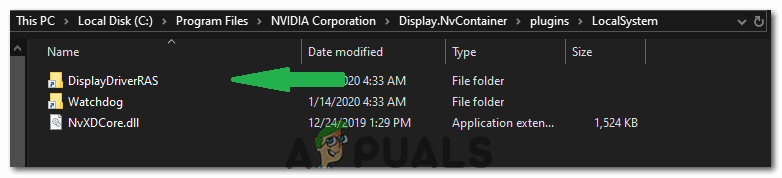
స్థానానికి నావిగేట్ చేస్తోంది
గమనిక: మీరు డ్రైవర్ను వేరే ప్రదేశంలో ఇన్స్టాల్ చేసి ఉంటే డైరెక్టరీ మారవచ్చు. - ఎంచుకోండి “డిస్ప్లేడ్రైవర్రాస్” ఫోల్డర్ మరియు ప్రెస్ 'మార్పు' + “తొలగించు” మీ కీబోర్డ్లోని బటన్.
- ఇప్పుడు కదలిక కింది డైరెక్టరీకి
సి: ప్రోగ్రామ్ ఫైళ్ళు ఎన్విడియా కార్పొరేషన్
- పూర్తిగా తొలగించండి “డిస్ప్లేడ్రైవర్రాస్” ఇక్కడ నుండి ఫోల్డర్ అస్వెల్.
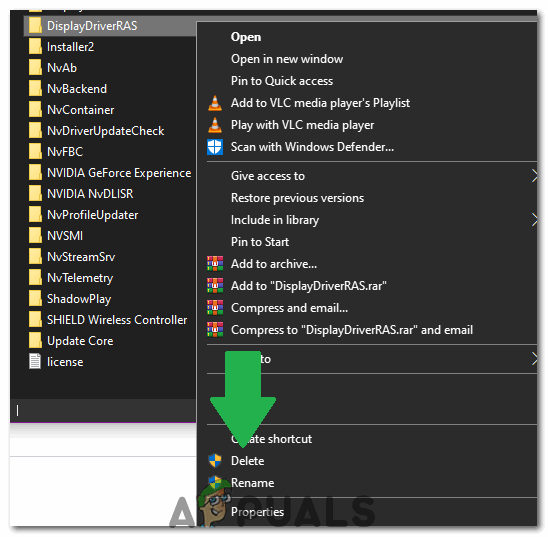
ఫోల్డర్ను తొలగిస్తోంది
- నావిగేట్ చేయండి 'టాస్క్ మేనేజర్' మరియు అంతం “Nvdisplay.container.exe” ప్రక్రియ.
- కంప్యూటర్ను పున art ప్రారంభించి, సమస్య కొనసాగుతుందో లేదో తనిఖీ చేయండి.
5. సేవలను పున art ప్రారంభించడం
కొన్ని సందర్భాల్లో, విషయాలను పొందడానికి మరియు పని చేయడానికి కొన్ని సేవలను పున ar ప్రారంభించాలి. ఈ సేవలు కొన్నిసార్లు అవాక్కవుతాయి మరియు GPU దాని పూర్తి కార్యాచరణను సాధించకుండా నిరోధించవచ్చు మరియు అధిక CPU వినియోగానికి కారణమవుతుంది. కాబట్టి, ఈ దశలో, మేము వాటిని పూర్తిగా పున art ప్రారంభిస్తాము. దాని కోసం:
- నొక్కండి “విండోస్” + “R” రన్ ప్రాంప్ట్ తెరవడానికి.
- టైప్ చేయండి “Services.msc” సేవా నిర్వహణ విండోను తెరవడానికి “ఎంటర్” నొక్కండి.
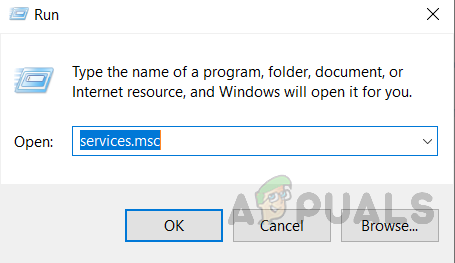
RUN ఆదేశంలో “services.msc” అని టైప్ చేయడం ద్వారా సేవలను తెరవడం.
- “పై కుడి క్లిక్ చేయండి ఎన్విడియా డిస్ప్లే కంటైనర్ లోకల్ సిస్టమ్ ”ఎంపిక మరియు ఎంచుకోండి “ఆపు” ఎంపిక.
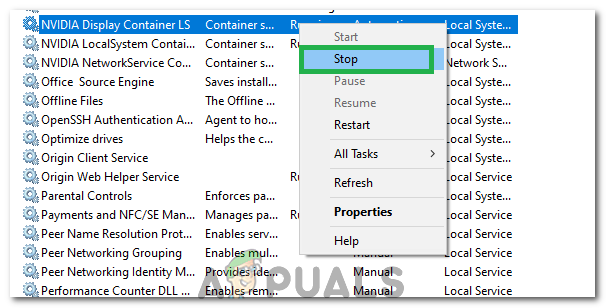
“ఆపు” బటన్ పై క్లిక్ చేయండి
- కొంత సమయం తర్వాత మళ్ళీ దానిపై కుడి-క్లిక్ చేసి, ఎంచుకోండి “ప్రారంభించు” బటన్.
- ఇది సేవను పున ar ప్రారంభిస్తుంది మరియు ఇది మీ కోసం లోపం నుండి బయటపడవచ్చు.
- సమస్య కొనసాగుతుందో లేదో తనిఖీ చేయండి.
- సమస్య తొలగిపోతే కానీ మీ కంప్యూటర్ను పున art ప్రారంభించిన తర్వాత తిరిగి వస్తుంది, మీరు సృష్టించవచ్చు '.ఒక' మీ కోసం ఈ ఆదేశాలను స్వయంచాలకంగా అమలు చేసే ఫైల్.
- అలా చేయడానికి, డెస్క్టాప్లో ఎక్కడైనా కుడి క్లిక్ చేసి ఎంచుకోండి “క్రొత్త> వచన పత్రం” ఎంపిక.
- ఈ టెక్స్ట్ డాక్యుమెంట్ లోపల కింది ఆదేశాలను అతికించండి.
నెట్ స్టాప్ NVDisplay.ContainerLocalSystem నెట్ స్టార్ట్ NVDisplay.ContainerLocalSystem
- నొక్కండి “ఫైల్> ఇలా సేవ్ చేయి”, ఎంచుకోండి “అన్ని ఫైళ్ళు” ఫైల్ రకం డ్రాప్డౌన్ నుండి మరియు టైప్ చేయండి “Restartservice.bat” ఫైల్ పేరు ఎంపికలో.
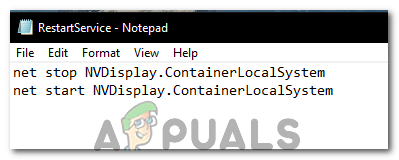
“RestartService.bat” గా సేవ్ చేస్తోంది
- నొక్కండి “సేవ్” ఈ సేవను స్వయంచాలకంగా రిఫ్రెష్ చేయడానికి పున art ప్రారంభించిన తర్వాత ఇప్పుడు మీరు ఈ ఫైల్ను అమలు చేయవచ్చు.
6. ఫైల్ను తొలగించండి
కొన్ని సందర్భాల్లో, ఎన్విడియా ఫోల్డర్ నుండి ఫైల్ను తొలగించడం ఈ సమస్యను పరిష్కరిస్తుంది మరియు హై సిపియు వాడకం పోతుంది. మీ స్వంత పూచీతో దీన్ని చేయండి ఎందుకంటే ముఖ్యమైన డ్రైవర్ ఫైళ్ళను తొలగించడం కొన్నిసార్లు సిస్టమ్ను దెబ్బతీస్తుంది కాబట్టి కొనసాగడానికి ముందు పునరుద్ధరణ పాయింట్ను సృష్టించాలని నిర్ధారించుకోండి. ఫైల్ను తొలగించడానికి:
- నొక్కండి “విండోస్” + “R” రన్ ప్రాంప్ట్ తెరవడానికి.
- టైప్ చేయండి “Cmd” మరియు నొక్కండి 'మార్పు' + “Ctrl” + “ఎంటర్” పరిపాలనా అధికారాలను మంజూరు చేయడానికి.
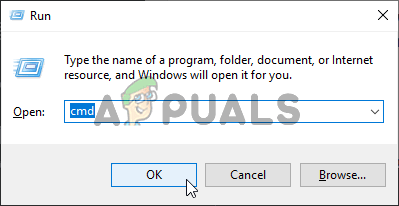
కమాండ్ ప్రాంప్ట్ నడుపుతోంది
- కింది ఆదేశాన్ని టైప్ చేసి, నొక్కండి “ఎంటర్” దానిని అమలు చేయడానికి.
rundll32 '% PROGRAMFILES% NVIDIA Corporation Installer2 InstallerCore NVI2.DLL
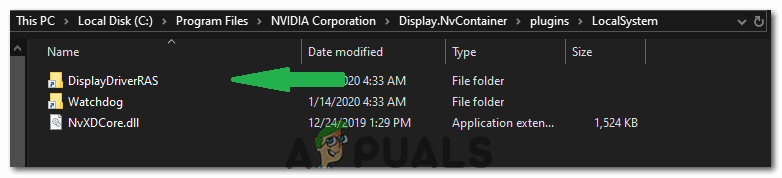
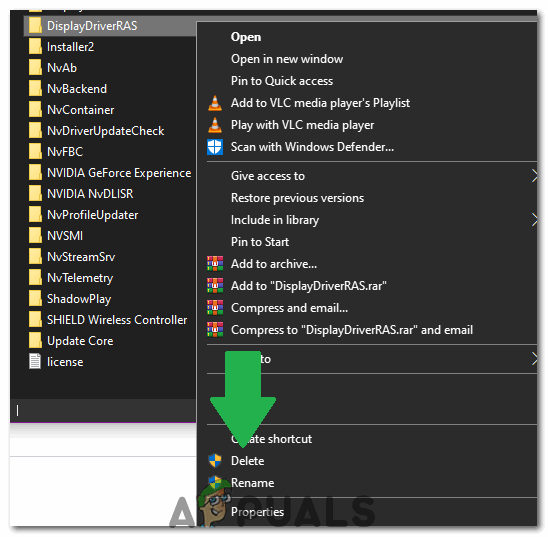
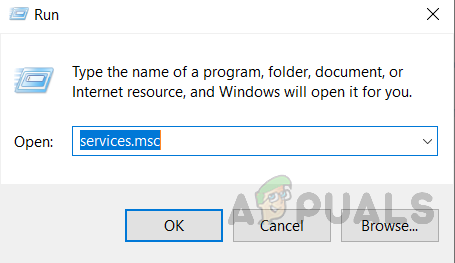
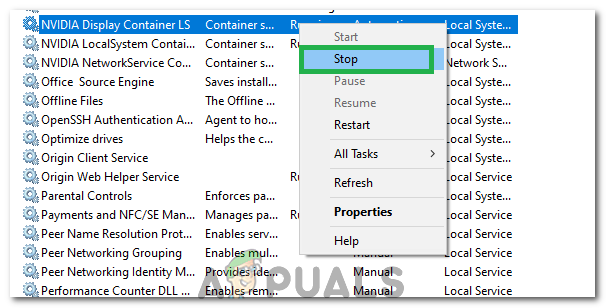
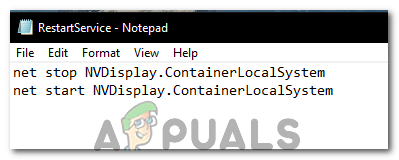
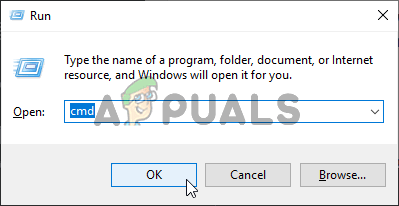











![[పరిష్కరించండి] సిస్టమ్ ఈ అనువర్తనంలో స్టాక్-ఆధారిత బఫర్ యొక్క ఆక్రమణను కనుగొంది](https://jf-balio.pt/img/how-tos/53/system-detected-an-overrun-stack-based-buffer-this-application.png)



![[పరిష్కరించండి] ఇన్స్టాల్ OS X ఎల్ కాపిటన్ అప్లికేషన్ యొక్క ఈ కాపీని ధృవీకరించలేము](https://jf-balio.pt/img/how-tos/20/this-copy-install-os-x-el-capitan-application-can-t-be-verified.png)







